Устройство вода: Устройства ввода информации и их функции — урок. Информатика, 5 класс.
Устройство ввода и вывода информации
Урок рассчитан на 90 минут для учащихся 8 классах, обучающихся по программе Н. Угриновича. 1 год обучения.
Тип урока: изучение нового материала, закрепление материала предыдущего урока.
Цель урока: сформировать представление учащихся об устройствах ввода и вывода информации и их функциями; познакомить учащихся с понятием разрешающая способность различных устройств; организовать повторение строения функциональной схемы компьютера и основных понятий предыдущего урока; закрепить знания о системной плате.
Задачи урока:
Образовательные.
- Познакомить учащихся с устройствами ввода-вывода информации.
- Рассмотреть функциональное назначение устройств ввода и вывода информации.
- Дать представление некоторых характеристиках
устройств ввода и вывода.

- Повторить строение функциональной схемы компьютера и принцип ее работы.
- Организовать повторение основной терминологии предыдущего урока.
- Актуализировать знания учащихся об устройствах ввода и вывода информации.
- Продолжить формирование практических умений и навыков при работе на компьютере.
Воспитательные.
- Воститывать умение слушать и слышать, аккуратность, внимательность
- Воспитывать бережное отношение к компьютеру и здоровью человека.
- Продолжать воспитание информационной культуры учащихся и бережного отношения к результатам информационной деятельности человека;
Развивающие.
Развивать память, мышление и внимание учащихся.
- Продолжить формирование знания и понимания информационных терминов.
- Способствовать продолжению развития
информационной культуры учащихся, расширению их
кругозора.

- Усоверщенствование познавательных интересов в области информатики и навыков работы на компьютере.
План урока:
1.Организационный момент. Проверка домашнего задания. Выполнение проверочной работы и взаимопроверка с использованием презентации.
2. Актуализация знаний. Постановка целей и задач урока.
3. Устройства ввода информации.
- клавиатура;
- координатные устройства ввода
- мышь и трекбол;
- сенсорная панель;
4. Устройства вывода информации
- Монитор
- Принтер
- Плоттер
- Акустические колонки и наушники
5. Разъемы подключения устройств ввода и вывода информации к материнской плате.
6. Закрепление изученного материала: выполнение заданий.
7. Подведение итогов урока и выставление
отметок.
8. Домашнее задание.
Ход и содержание урока
1.Организационный момент.
Проверка домашнего задания.
Выполнение проверочной работы (Приложение 1) и взаимопроверка с использованием презентации (слайд 2-4).
Перед вами бланки с вопросами. В первом, втором и третьем заданиях необходимо вписать ответ на поставленный вопрос, в четвертом задании следует выбрать правильный ответ и обвести его в кружечек, в пятом задании необходимо для чего предназначен указанный стрелкой разъем.
Взаимопроверка, ответ выводится на слайде 2-4. Презентация1.
2. Актуализация знаний. Постановка целей и задач урока.
Сейчас мы с вами отгадаем некоторые загадки, для того, чтобы определить тему сегодняшнего урока.
Скромный серый колобок,
Длинный тонкий проводок,
Ну а на коробке –
Две или три кнопки.
В зоопарке есть зайчишка,
У компьютера есть… (мышка).
По клавишам
прыг да скок –
Бе-ре-ги но-го-ток!
Раз-два и готово –
Отстукали слово!
Вот где пальцам физкультура
Это вот – … (клавиатура).
Для чего же этот ящик?
Он в себя бумагу тащитИ сейчас же буквы, точки,
Запятые – строчка к строчке –
Напечатает картинку
Ловкий мастер
Струйный… (принтер).
На слайдах 5 расположена тема урока и функциональное назначение устройств ввода и вывода информации.
Кто догадался, какая тема будет у нашего урока сегодня?
Проводится самостоятельное выполнение задания
1 (Приложение1), цель
которого саморефлексия. Данное задание
проверяется самими же учащимися и остается у них
для дальнейшего размещения в тетради.
3. Устройства ввода информации.
В процессе работы над данном блоком урока учащимся демонстрируются слайды 6-20
Работа организованна в виде диалога с объяснением учителя.
- Для чего нам необходимы устройства ввода информации?
- Какие устройства ввода информации вы можете назвать?
- Для чего нужна клавиатура?
Клавиатура.
Стандартная клавиатура имеет 104 клавиши и 3 световых индикатора
Каждая клавиатура имеет несколько основных блоков клавиш:
1. Алфавитно-цифровые (обведены красным цветом, к ним относятся клавиши алфавита и цифр, клавиша пробела и Enter).
2. Клавиши редактирования и листания документа (обведены синей рамкой, их 7 штук, располагаются слева от алфавитно-цифровых, позволяют вставлять символы и перемещаться по документу).
3. Клавиши управления курсором (обозначены
желтой обводкой, их 4 штуки, предназначены для
перемещения курсора).
5. Функциональные клавиши (обозначены розовым цветом, клавиши F1-F12, предназначены для выбора или изменения работы некоторых программ).
6. Цифровой блок (обозначены светло-зеленой обводкой, дублируют цифровые клавиши).
7. Windows-клавиши (обведены зеленым цветом, позволяют управлять графическим интерфейсом ОС).
8. Клавиши управления питанием (выделены оранжевым цветом, позволяют управлять включением и выключением компьютера, управлением “спящим” режимом).
Координатные устройства ввода.
- Какая функция, по вашему мнению, у координатных устройств?
- С помощью каких устройств модно управлять курсором на компьютере?
- Какие вам известны разновидности мышей?
Шариковые мыши, увидеть можно уже очень редко.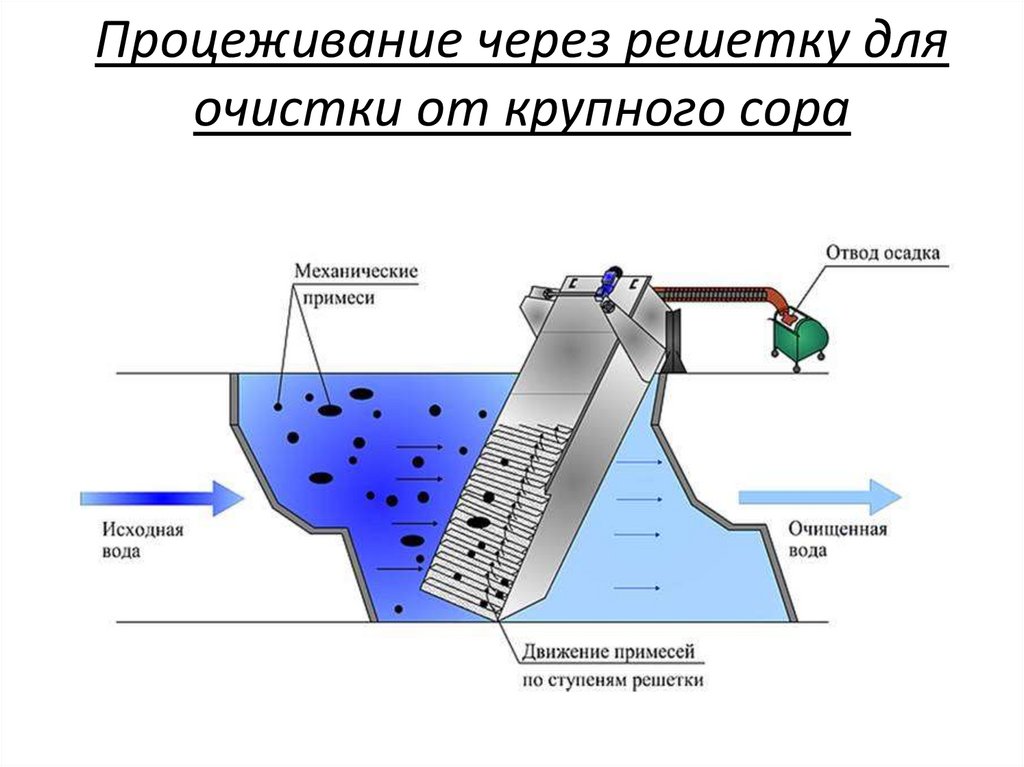 Самые распространенные мыши сейчас оптические,
принцип работы которых состоит в работе линз. С
помощью светодиода и системы фокусирующих линз
на поверхность под мышью падает луч света.
Отраженный от этой поверхности свет собирается
другой линзой и попадает на приемный сенсор
микросхемы процессора обработки изображений.
Этот чип делает снимки поверхности под мышью и
последовательно сравнивает их.
Самые распространенные мыши сейчас оптические,
принцип работы которых состоит в работе линз. С
помощью светодиода и системы фокусирующих линз
на поверхность под мышью падает луч света.
Отраженный от этой поверхности свет собирается
другой линзой и попадает на приемный сенсор
микросхемы процессора обработки изображений.
Этот чип делает снимки поверхности под мышью и
последовательно сравнивает их.
Трэкбол.
Разновидностью мыши является трэкбол, который можно сравнить с мышью, “лежащей на спине” шариком вверх.
Сенсорная панель.
Используется в ноутбуках, мониторах. Управляется движением пальцев по поверхности, которое преобразуется в движение курсора. Нажатие на панель равносильно нажатию клавиши мыши.
Графически планшет.
Предназначен для рисования и ввода рукописного
текста. Состоит из пера (ручки), планшета и в
некоторых случаях мыши, с помощью которых удобно
рисовать, чертить и писать.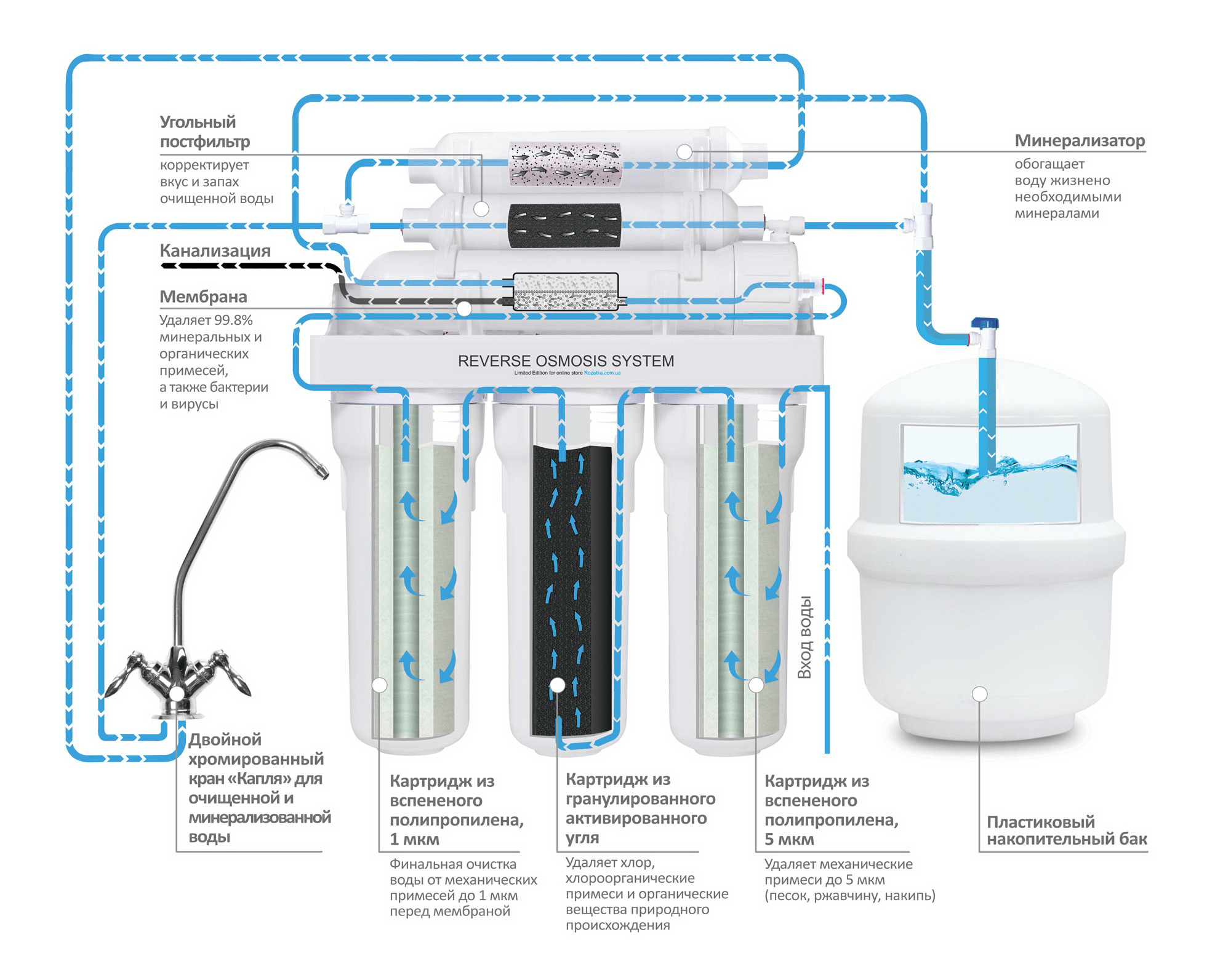
Разрешающая способность координатных устройств- это количество точек на которое переместиться курсор при перемещении координатного устройства на 1 дюйм. Измеряется в dpi — точек на дюйм. В современных устройствах разрешающая способность устройства может достигать 2000 dpi.
Сканер.
- Как вы думаете для чего необходим сканер?
- Какую он выполняет функцию?
Принцип работы сканера состоит в следующем: сканируемое изображение освещается светом источников, расположенных на линейке, а отраженный свет преобразует (кодирует) информацию в цифровой вид.
Цифровые камеры (видеокамеры, фотоаппараты) позволяют получать видео и изображение в цифровом виде. Web-камера, делает доступным общение online.
Разрешающая способность сканера и цифровых
камер — это количество точек (растра) на которое
разбивается сканируемое изображение длинной 1
дюйм.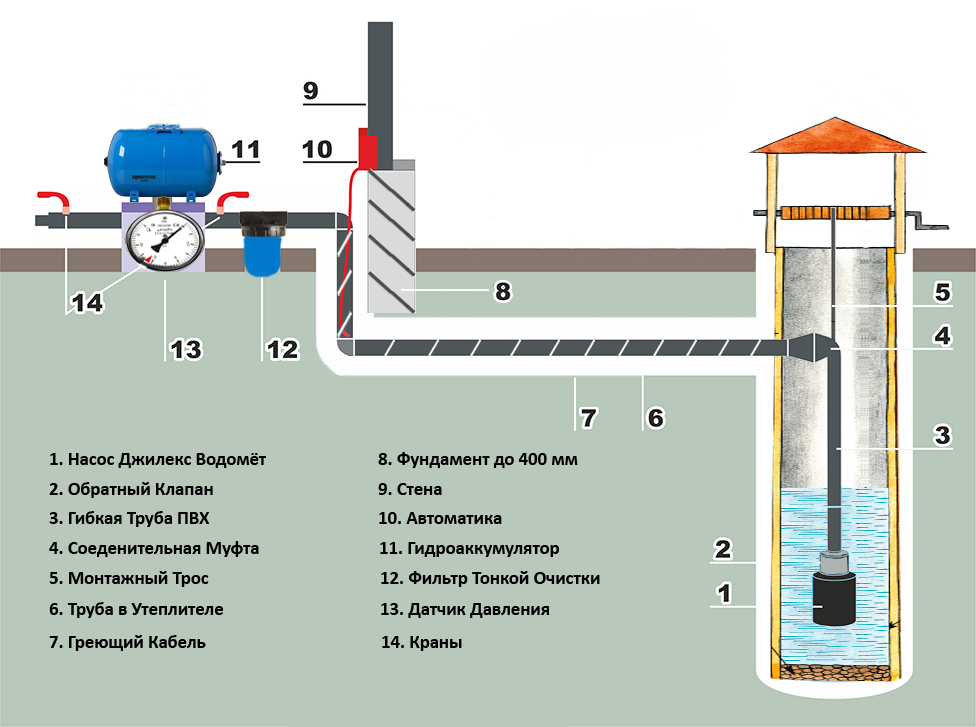
Звуковая карта и микрофон предназначены для ввода звуковой информации в компьютер.
Джойстик — игровой манипулятор, назначение которого сделать удобным управление.
4. Устройства вывода информации.
В процессе работы над этимблоком урока учащимся демонстрируются слайды 20-31.
- Для чего нам необходимы устройства вывода информации?
- Какие устройства вывода информации вам известны?
Монитор.
- Для чего предназначен монитор?
Предназначен для вывода информации на экран в
виде растра — точек. Изображение состоит из
определенного количества строк, каждая из
которых также состоит из точек. Важнейшая
характеристика монитора — разрешающая
способность, которая определяется количеством
точек по горизонтали и вертикали. Существуют
мониторы со стандартным разрешением 4:3 и
широкоформатные с разрешением 16:10.
Существуют 2 вида мониторов:
— Монитор на электронно-лучевой трубке. Принцип работы, как в старых телевизорах.
Помимо громоздких размеров мониторы ЭЛТ несут сильное вредное облучение.
— Мониторы на жидких кристаллах. Главными достоинствами таких мониторов является компактность и отсутствие излучения.
Принтер.
- Каково функциональное назначение принтера?
Принтеры бывают:
1) Матричный. Принцип работы: получая сигнал от компьютера, его контроллеры управляют печатающей головкой, заставляя иголки бить в красящую ленту. В местах касания иголок лента прижимается к бумаге, оставляя на ней краску. Недостатком такого принтера является громкая работа. Достоинством – документ, изготовленный на матричным принтере, сложно подделать.
2) Струйный. Принцип работы: изображение
формируется микрокаплями специальных чернил,
выбрасываемых на бумагу через сопла в печатающей
головке. Недостатком струйного принтера
является большой расход чернил при дороговизне
их, достоинством – бстрая скорость печати.
Недостатком струйного принтера
является большой расход чернил при дороговизне
их, достоинством – бстрая скорость печати.
3) Лазерный. Обеспечивает типографическое качество печати. Может обеспечить высококачественную цветопередачу при минимальных затратах материала, по сравнению со струйным.
Плоттер.
Используется для вывода сложных и широкоформатных графических объектов (плакатов, чертежей, электрических и электронных схем). Принцип действия плоттера такой же, как и у струйного принтера.
Акустические колонки и наушники.
- Для его предназначены колонки и наушники?
Приложение 2.
5. Разъемы подключения устройств ввода и вывода информации к материнской плате.
Каким образов происходит взаимодействие всех устройств компьютера?
Как называется плата, на которой реализована магистраль обмена информацией между различными устройствами компьютера?
Для подключения каждого устройства компьютера
существуют определенные разъемы: PS/2, COM, USB и др. Объяснение с показом слайда 32.
Объяснение с показом слайда 32.
PS/2 используется для подключения клавиатуры, мыши и трекбола.
COM — для подключения мыши, трекбола, устройства бесперебойного питания, и других специальных устройств, например медицинский.
USB – мышь, клавиатура, принтер, сканер, джойстик, графический планшет, монитор.
Заполнение раздаточного материала. Приложение 3. Проверка задания.
6. Закрепление изученного материала: выполнение заданий.
Выполнение заданий. Приложение 4. Приложение 5. Проверка слайды 33, 34.
7. Подведение итогов урока и выставление отметок.
Выставление отметок.
8. Домашнее задание.
Параграф 2.2.2. и параграф 2.2.3.
На слайде 38 домашнее задание.
Попытка создания универсального устройства ввода информации / Хабр
Основные устройства ввода
- Клавиатура
- Мышь
- Геймпад
- Джойстик
- Сенсорная панель
Альтернативные устройства ввода
- Графический планшет
- Веб-камера
- Сканер
- Микрофон
- Трекбол
- Джойстик
- Световое перо
- Руль
- Педали
- Танцевальный коврик
Устройства ввода и положения пользователя
Положения пользователя
- Сидя за столом (стоя рядом со столом)
- Сидя на диване (в кресле и т.
 д.)
д.) - Стоя (в ходьбе, на бегу, ….)
Текущее положение дел
| Положение пользователя | Устройства ввода |
|---|---|
| Сидя за столом (стоя рядом со столом) | Клавиатура, мышь, джойстик, руль, педали, световое перо |
| Сидя на диване (в кресле и т. д.) | Геймпад |
| Стоя (в ходьбе, на бегу, ….) | Геймпад, танцевальный коврик |
Перспективные устройства ввода в зависимости от положения пользователя
| Положение пользователя | Устройства ввода |
|---|---|
| Сидя за столом (стоя рядом со столом) | Устройство с двумя тач-панелями |
| Сидя на диване (в кресле и т. д.) | Мобильное устройство с двумя тач-панелями |
| Стоя (в ходьбе, на бегу, ….) | Устройство — зажигалка (для одной руки) |
О плюсах и минусах устройства ввода
Основные недостатки современных устройств ввода
- Отсутствие универсальности.
 Для каждой задачи — своё устройство.
Для каждой задачи — своё устройство.
Некоторые пожелания относительно устройств ввода
- Пользователь должен видеть одновременно клавиатуру и экран. Переключение внимания снижает скорость ввода и добавляет ошибок!
- Тыкать по экрану — загораживать себе обзор, не эстетично и не гигиенично!
- Количество наборов символов увеличивается, а количество клавиш нет. Много наклеек на клавиши не наклеишь. Переключение с помощью комбинаций клавиш отнимает время и требует их запоминания.
- В тёмное время суток трудно использовать клавиатуру без подсветки.
- Иметь на столе клавиатуру и мышь — ограничивать свободное пространство.
- Помимо устройств для ввода символов и позиционирования необходимо устройство для изменения точки обзора (взгляда).
Характеристики устройств ввода
Поле выбора
Поле выбора — множество элементов по которым можно произвести выбор. Например, для 106 клавишной клавиатуры (абстрактно) поле выбора равно 106. Для мышки поле выбора, условно говоря, равно разрешению экрана.
Например, для 106 клавишной клавиатуры (абстрактно) поле выбора равно 106. Для мышки поле выбора, условно говоря, равно разрешению экрана.
Комфортное поле выбора
Несмотря на то, что, как ранее было озвучено, поле выбора мыши равно разрешению экрана, для комфортного выбора элементов желательно это поле несколько уменьшить. Например, при выборе изображений в папке или одной кнопки из нескольких в диалоге, размеры элементов существенно увеличивают. Чем больше размеры элементов которые необходимо выбрать, тем меньше поле выбора, но выше комфорт. В этом смысле: комфортное поле выбора — это множество элементов, среди которых можно выбрать один, достаточно быстро и не сильно напрягаясь.
Селективность
Селективность — возможность выбора дополнительного признака при выборе основного элемента. Например, для 3-кнопочной мыши селективность (в простейшем случае, без учёта двойных или тройных нажатий) равна трём, а для клавиатуры (если говорим о клавишах SHIFT, ALT, CTRL и WIN) селективность равна 4+1. 2-1=31, комфортная селективность равна 3, т.е. на порядок меньше.
2-1=31, комфортная селективность равна 3, т.е. на порядок меньше.
Время выбора
Время выбора — время необходимое для ввода информации (ввод символа, позиционирование указателя, клик по объекту, поворот указателя и т.д.)
Характеристики устройств ввода
| Устройство | Поле выбора | Комфортное поле выбора | Комфортная селективность | Время выбора, сек |
|---|---|---|---|---|
| Клавиатура | ≈ 100 | ≈ 100 | x 4 | ≈ 0.1 — 1 |
| Мышь | ≈ 1920 x 1080 | ≈ 500 x 250 | x 5 | ≈ 0.3 – 1 |
| Геймпад | ≈ 20 | ≈ 20 | x 4 | ≈ 0.1 – 0.3 |
| Джойстик | ≈ 10 | ≈ 10 | x 2 | ≈ 0.1 – 0.3 |
| Сенсорная панель | ≈ 1920 x 1080 | ≈ 100 x 80 | x 1 | ≈ 0.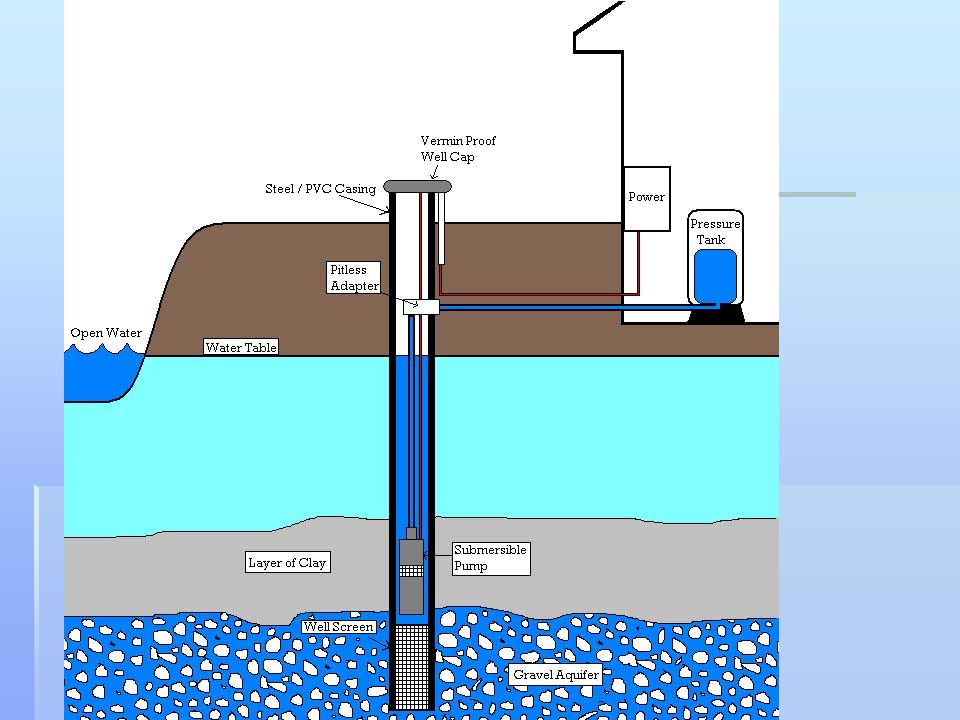 3 – 1 3 – 1 |
| Графический планшет | ≈ 1920 x 1080 | ≈ 100 x 80 | x 1 | ≈ 0.3 – 1 |
| Веб-камера | ≈ 640 x 480 | ≈ 640 x 480 | x 1 | ≈ 1 |
| Сканер | ≈ 2500 x 3500 | — | — | ≈ 10 |
| Микрофон | ? | — | — | ≈ 2 |
| Трекбол | ≈ 1920 x 1080 | ≈ 500 x 250 | x 2 | ≈ 0.3 – 0.5 |
| Световое перо | ≈ 640 x 480 | ≈ 500 x 250 | x 1 | ≈ 0.3 – 0.5 |
| Руль | ? | ? | x 1 | ≈ 0.1 – 0.3 |
| Педали | ≈ 2-3 | ≈ 2-3 | x 1 | ≈ 0.1 – 0.3 |
| Танцевальный коврик | ≈ 10 | ≈ 10 | x 1 | ≈ 0. 1 – 0.3 1 – 0.3 |
Универсальное устройство ввода
Есть необходимость в создании универсального устройства ввода, более удобного, чем клавиатура и мышь, к тому же заменяющее геймпад.
Например, это могут быть две тач-панели с несколькими дополнительными кнопками и, опционально, микродатчиками.
Настольное универсальное устройство ввода
Приблизительные размеры: 12×30 см.
Мобильное универсальное устройство ввода
Приблизительные размеры: 4×15 см.
Улучшение точности позиционирования при вводе
Датчики определения направления взгляда
Определение направления взгляда применительно к использованию ПК даёт новые возможности для реализации удобного пользовательского интерфейса. Современные операционные системы с графическим интерфейсом позволяют запускать отдельные приложения в виде окон, между которыми можно переключаться с помощью «панели задач». Во многих операционных системах реализована концепция нескольких рабочих столов. Для пользователей, чья работа связана с постоянным переключением между окнами и рабочими столами в поисках информации использование датчиков определения направления взгляда позволило бы ускорить работу.
Во многих операционных системах реализована концепция нескольких рабочих столов. Для пользователей, чья работа связана с постоянным переключением между окнами и рабочими столами в поисках информации использование датчиков определения направления взгляда позволило бы ускорить работу.
Работая в самих приложениях с помощью этой функции можно было бы показывать дополнительную информацию или реализовать возможность просмотра в дополнительном режиме.
В играх, например в гонках, изменение направление взгляда могло бы использоваться для изменения точки обзора (с места водителя, с капота, сверху автомобиля, вид сзади) или выводить на экран карту, информацию о повреждениях, место в гонке и т.д.
Датчики расположенные на пользователе
Датчики расположенные на мониторе
Новый подход к вводу информации
Совмещая универсальное устройство ввода в виде двух тач-панелей и датчиков ориентации направления взгляда, можно реализовать очень удобный ввод информации.
Например, опуская голову чуть вниз, можно активировать окно для ввода текстовой информации (имитируя поведение людей, набивающих текст и не владеющих «слепым методом печати»). А возвращаясь в исходное положение использовать тач-панели как устройство для управления графическим курсором.
Аппаратная и программная составляющие
Одна из проблем стоящая при реализации проекта использования датчиков определения направления взгляда и универсального устройства ввода — это программная составляющая. Поскольку направление это новое, требуется время для экспериментов и выбора подходящих сценариев для ввода текста, позиционирования курсора и управления в играх.
Контролируйте потребление воды | Быстрая остановка протечек
Привилегии
Устраните протечки и защитите свой дом
Сюрпризы — это весело, но не когда дело касается протечек. С момента использования Flume около 70%* людей обнаружили утечки. Flume предупреждает вас о ненормальном (или случайном) использовании воды, чтобы вы были спокойны, находитесь ли вы дома или вдали от дома.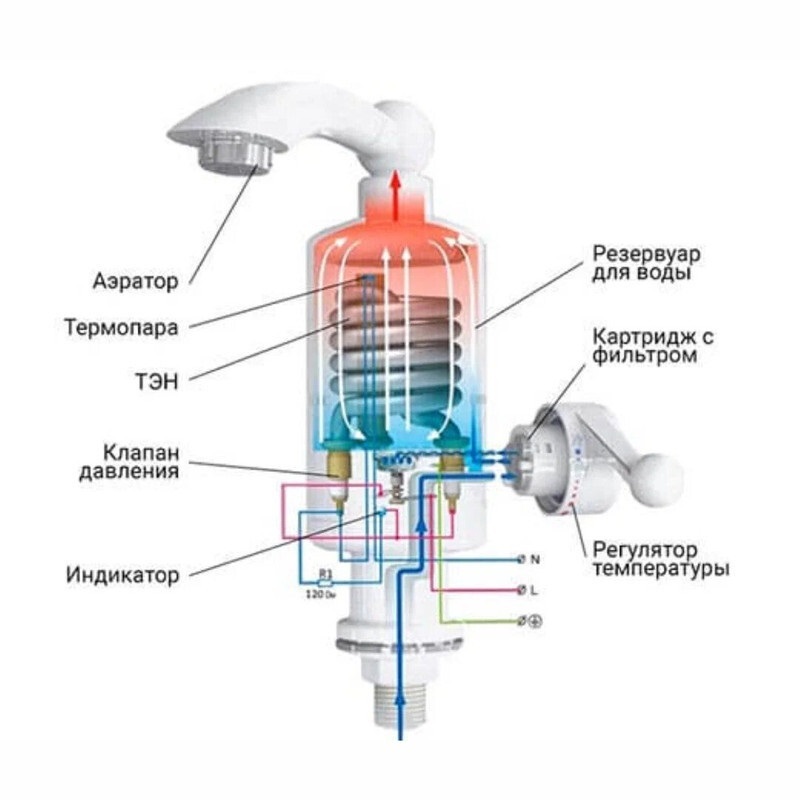
Stop Leaks Today
Актуальные данные об использовании воды
Flume поможет вам нарисовать картину использования воды в вашей семье. Изучите данные — вплоть до одной сотой галлона — и найдите новые способы сократить потребление воды.
Давайте сделаем это
Уточните график работы дождевателей
Вы когда-нибудь задумывались, куда уходит ваша вода? Если вы используете спринклерную систему, большая часть ее, вероятно, находится на открытом воздухе. Flume позволяет вам сравнить потребление воды внутри помещения и снаружи, просмотреть историю использования и составить более эффективный график полива. На самом деле, 67%* людей сообщили, что после использования Flume они стали более осведомлены о том, где они использовали воду.
Сокращение использования
См. потребление воды с помощью приспособлений и приборов
Представляем Detail+, который теперь включен в каждую покупку! Detail+ предлагает вам совершенно новый взгляд на воду, показывая, сколько именно воды потребляет ВСЁ в вашем доме! Detail+ позволяет вам увидеть, какой процент используемой вами воды приходится на ваши туалеты, душевые, посудомоечные машины, умягчители воды, спринклерные системы и многое другое.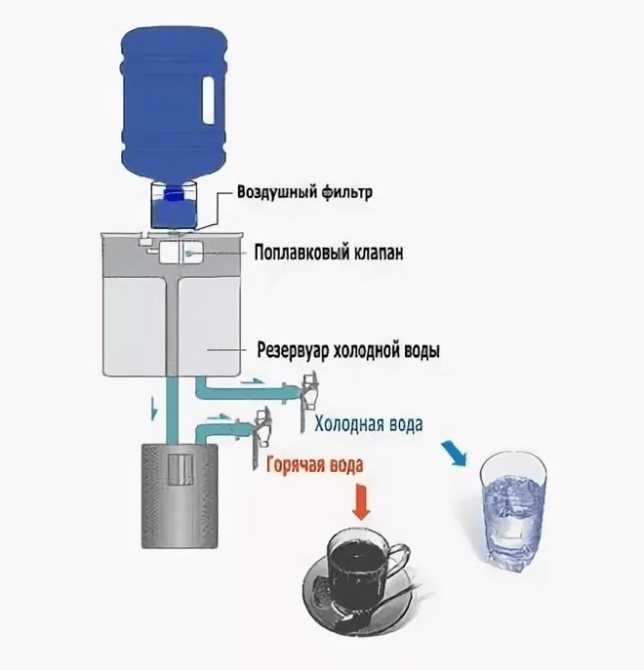 Если из него пойдет вода, вы узнаете! Чем больше деталей, тем больше контроля.
Если из него пойдет вода, вы узнаете! Чем больше деталей, тем больше контроля.
Видеть разницу
Экономия переполнена
Устройство, которое окупает себя. Flume автоматически предлагает бюджет, чтобы вы могли ограничить потребление, и создает уведомления об утечках, чтобы поймать дорогостоящие капли. Не говоря уже о том, что 66%* клиентов Flume сообщили об изменении своего поведения при потреблении воды.
Начать экономить
Подготовка и запуск за несколько минут
Работает так быстро, что вы не поверите. Настройте и установите Flume за время, необходимое вам для приготовления кофе в воскресенье. Без резки труб. Нет проводки. Никаких назначений. Никаких сантехников.
Погружение
Простая самостоятельная установка.
Нет необходимости в водопроводе.
Просто скачайте приложение Flume, подключитесь к Wi-Fi и закрепите датчик.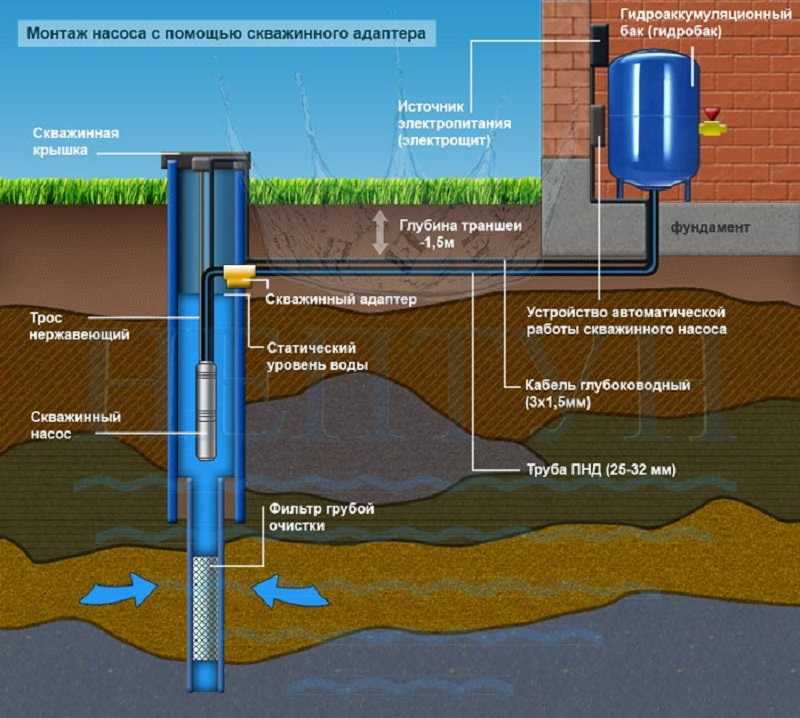 Никакой настоящей грязной работы не требуется, но на всякий случай она поставляется с перчатками.
Никакой настоящей грязной работы не требуется, но на всякий случай она поставляется с перчатками.
1
Загрузите приложение Flume
Ваш телефон или планшет — единственный инструмент, который вам понадобится.
2
Подключите Flume Bridge к Wi-Fi
Мост собирает данные на расстоянии до 1000 футов. Будьте уверены, это будет работать для вашей собственности.
3
Поместите датчик на счетчик воды
После надежного крепления активируйте его, направив струю воды. Ремни в комплекте.
Осыпаны комплиментами
Отличный монитор для умного дома
Это, безусловно, одно из самых простых и лучших устройств для домашнего мониторинга, которые я нашел. Его очень легко установить, он точен и информативен. Я обнаружил утечки с первого дня, и когда один из детей забывает выключить шланг или неисправность ирригационного клапана (и то, и другое случалось), я получаю предупреждение вместо огромного счета за воду.
JaMon
Уже окупил себя
Это устройство было установлено в течение 3 месяцев, и оно обнаружило множественные утечки ирригации, кран в ванной, который не закрывался до конца, и течет туалет вчера. Когда вы живете в пустынной среде, бережное отношение к воде стоит на первом месте. Это устройство легко установить. Вы устанавливаете свои параметры на основе обычного использования, и каждый раз, когда они превышают эту сумму, он предупреждает вас. Просто великолепно! Каждому нужен один из них.
Сьюзан
Найдена утечка в первый месяц
Я не знаю, как эта штука работает, но она работает. После того, как все было настроено, было круто видеть, когда вода течет, а когда нет. Я также знаю, когда мой смягчитель воды регенерирует. Но я был очень впечатлен, когда получил уведомление о возможной протечке, так как вода текла уже два часа.
Veronica
Flume совместим с 95% домов
Проверьте совместимость
Как это работает
Это наука.

Но, возможно, это тоже немного магии.
Flume использует запатентованную технологию для считывания магнитного поля непосредственно с вашего счетчика воды и определения расхода вплоть до одной сотой галлона — этого достаточно для обнаружения капающего крана или наружного разбрызгивателя.
Flume использует машинное обучение и необычный алгоритм для обнаружения утечек и немедленного уведомления вас.
Датчик воды Flume поставляется с предустановленными батареями, поэтому вам не нужно беспокоиться об источнике питания.
Такое ощущение, что мы продумали все, но мы всегда работаем над улучшениями, добавляем новые функции и улучшаем возможности.
Будьте едины со своей водой
В приложении Flume есть все. Уведомления об утечке. Данные о воде в режиме реального времени с подробными разбивками. Бытовые сравнения. Автоматические, но настраиваемые бюджеты потребления. И специальная поддержка прямо у вас под рукой (если вам это нужно).
# #
Водосточная вода | Умный домашний монитор воды
Flume предоставляет вам кристально чистый обзор использования воды
Устранение утечек воды до того, как они опустошат ваш кошелек
Утечки случаются — обычно без предварительного уведомления. Будьте активны и защитите свой дом от дорогих сюрпризов. Отслеживайте использование воды в помещении и на улице круглосуточно и без выходных. Получайте мгновенные оповещения об утечках. А с «режимом отпуска» автоматически оповестить друга или соседа.
Будьте активны и защитите свой дом от дорогих сюрпризов. Отслеживайте использование воды в помещении и на улице круглосуточно и без выходных. Получайте мгновенные оповещения об утечках. А с «режимом отпуска» автоматически оповестить друга или соседа.
Узнать больше
Раскопайте детали, которых нет в вашем стандартном счете за воду
Возьмите под свой контроль использование воды и принесите необычные факты на барбекю на заднем дворе. Flume точно определяет ваше внутреннее и наружное использование с помощью ежеминутных отчетов об использовании воды для конкретных источников и аналитических данных.
Узнать больше
Взять под контроль сточные воды
Активно защищать планету и свои карманы. Создавайте ежедневные, еженедельные или ежемесячные бюджеты. Используйте свои данные об использовании, чтобы сравнивать (и конкурировать?) с вашими соседями по Flume.
Подробнее
Промойте номер вашего сантехника
Flume совместим с 95% домов и устанавливается за считанные минуты.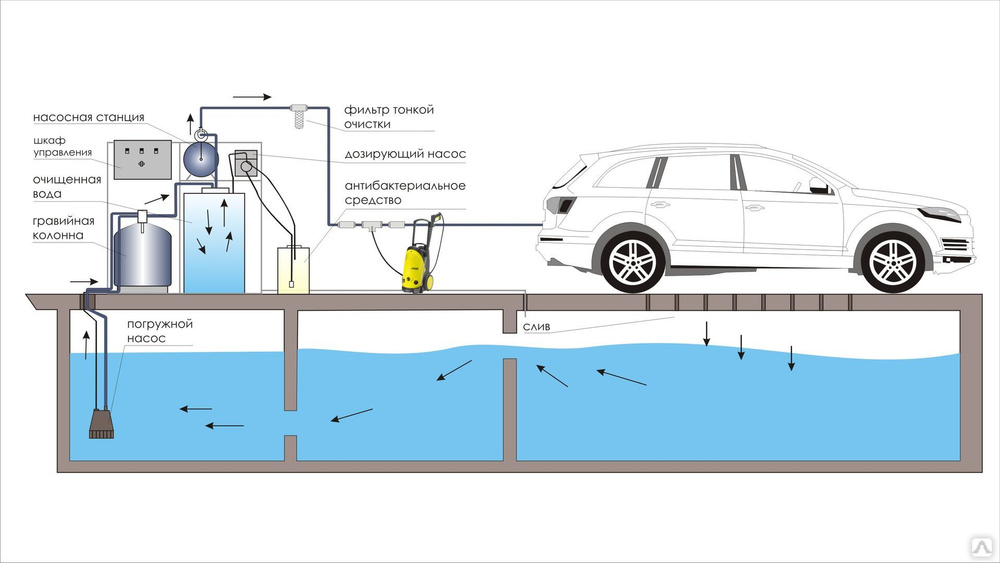 Без резки труб. Нет проводки. Никаких назначений. У вас есть все, но мы здесь, если вы нуждаетесь в нас.
Без резки труб. Нет проводки. Никаких назначений. У вас есть все, но мы здесь, если вы нуждаетесь в нас.
Подробнее
Простая самостоятельная установка.
Нет необходимости в водопроводе.
Просто скачайте приложение Flume, подключитесь к Wi-Fi и закрепите датчик. Никакой настоящей грязной работы не требуется, но на всякий случай она поставляется с перчатками.
Узнайте, как это сделать
Осыпаны комплиментами
Стоит каждой копейки
Flume делает все, что говорит, без компромиссов. Он явно сделан качественно, технология потрясающая, и он полезен для экономии воды, точно и просто показывая вам, сколько воды вы, вероятно, тратите впустую. На настройку ушло 15 минут, приложение отличное. Я убежден, что если бы у всех нас было это, это помогло бы уменьшить засушливые условия.
Joe D
Это уже сэкономило мне деньги
Я установил Flume около 2 месяцев назад.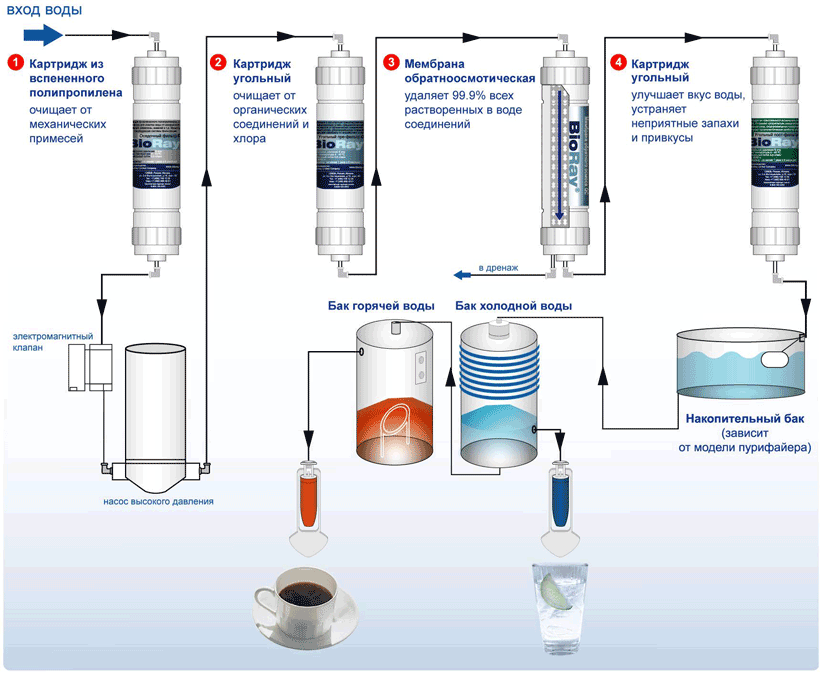


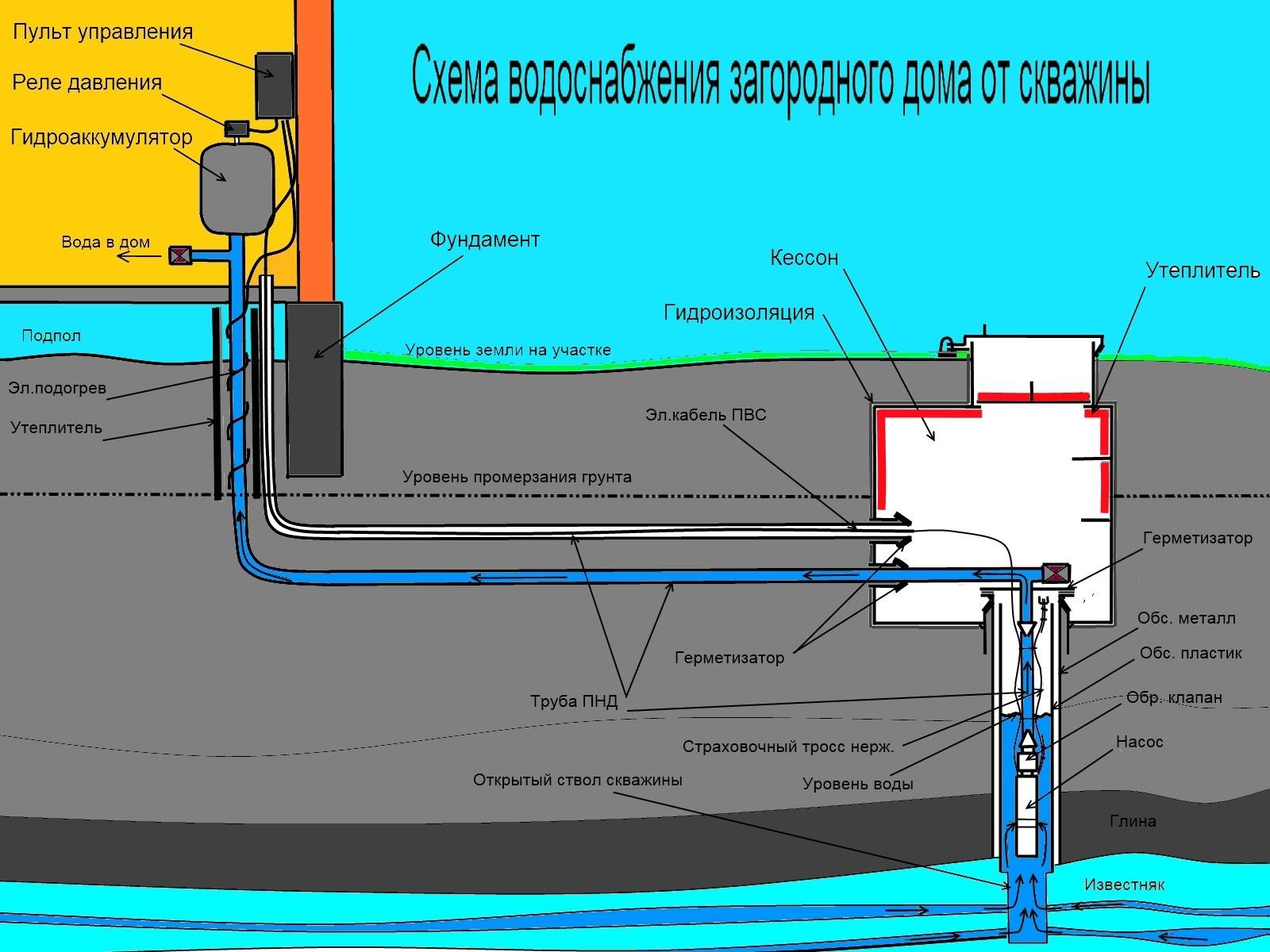
 д.)
д.) Для каждой задачи — своё устройство.
Для каждой задачи — своё устройство.